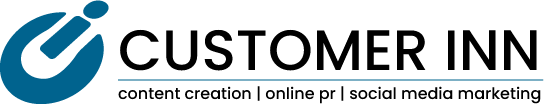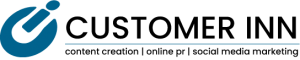Wie kann man das WordPress-Passwort in der Datenbank ändern – Ein Leitfaden
Wie kann man das WordPress-Passwort in der Datenbank ändern
Passwort vergessen?
WordPress ist zweifellos das populärste Content-Management-System weltweit. Aber auch die beste Software ist nicht immun gegen menschliche Fehler oder technische Probleme.
Wenn du dich nicht mehr in dein WordPress-Backend einloggen kannst, gibt es dennoch Möglichkeiten, dein Passwort zurückzusetzen. Eine davon ist der direkte Zugriff auf die Datenbank. In diesem Beitrag zeigen wir dir, wie du dein WordPress-Passwort direkt in der Datenbank ändern kannst.
Warum über die Datenbank das WordPress-Passwort ändern?
Es gibt einige Gründe, warum du dein WordPress-Passwort über die Datenbank ändern möchtest:
- Die "Passwort vergessen"-Funktion funktioniert nicht.
- Der E-Mail-Server reagiert nicht, und du erhältst keine Passwort-Reset-E-Mail.
- Du hast keinen Zugriff mehr auf die mit dem WordPress-Konto verknüpfte E-Mail.
- Du möchtest aus Sicherheitsgründen regelmäßig Passwörter ändern.

Schritt-für-Schritt-Anleitung: WordPress-Passwort in der Datenbank ändern
- Backup erstellen
Bevor du Änderungen an der Datenbank vornimmst, ist es unerlässlich, ein Backup zu erstellen. Ein Fehler in der Datenbank kann zu irreparablen Schäden führen. Stelle sicher, dass du über ein aktuelles Backup verfügst, bevor du weitermachst. - phpMyAdmin öffnen
Logge dich in dein Hosting-Konto ein und navigiere zum Bereich „Datenbanken“ oder „phpMyAdmin“. Hier bekommst du Zugriff auf die Datenbank deiner Website. - Die richtige Datenbank auswählen
In der Seitenleiste von phpMyAdmin siehst du alle Datenbanken. Klicke auf die Datenbank, die mit deiner WordPress-Website verknüpft ist. - Zur Tabelle wp_users navigieren
Suche in der Datenbankliste die Tabelle namens wp_users. Wenn du beim Einrichten von WordPress ein anderes Tabellenpräfix gewählt hast, kann der Name leicht abweichen. - Benutzer bearbeiten
In der wp_users-Tabelle siehst du eine Liste aller Benutzer deiner WordPress-Website. Finde den gewünschten Benutzer und klicke auf „Bearbeiten“. - Passwort ändern und speichern
Im Feld user_pass findest du ein verschlüsseltes Passwort. Lösche diesen Wert und gib dein neues Passwort im Klartext ein. Wähle dann „MD5“ aus der Dropdown-Liste aus und speichere die Änderungen.
Sicherheitsüberlegungen
Sicherheits-
überlegungen
Das Ändern deines Passworts über phpMyAdmin und die Verwendung von MD5 zur Verschlüsselung ist nicht die sicherste Methode. MD5 ist anfällig für Brute-Force-Angriffe und andere Sicherheitsbedrohungen. Glücklicherweise erkennt WordPress dies und verschlüsselt dein Passwort erneut mit einer sichereren Methode, sobald du dich wieder anmeldest.
Alternative Methoden zur Passwortänderung
Wenn du dich unwohl dabei fühlst, direkt in der Datenbank Änderungen vorzunehmen, gibt es andere Wege:
- Passwort-Reset-E-Mail: Dies ist die gebräuchlichste Methode. Klicke auf „Passwort vergessen“ im WordPress-Login-Bereich.
- WP-CLI: Wenn du Zugriff auf die Befehlszeile hast und WP-CLI installiert ist, kannst du das Passwort auch über einen einfachen Befehl ändern.
- Funktionen.php: Du kannst eine temporäre Funktion in der Datei functions.php deines Themes hinzufügen, um das Passwort zurückzusetzen.
Die letzten Worte
Das Ändern des WordPress-Passworts in der Datenbank sollte mit Vorsicht durchgeführt werden. Es ist jedoch eine effektive Methode, wenn andere Optionen versagen. Mit den hier vorgestellten Schritten und einer guten Backup-Strategie kannst du sicherstellen, dass du immer Zugriff auf deine Website behältst.
Denke daran, die Sicherheit deiner Website sollte immer oberste Priorität haben. Das regelmäßige Ändern von Passwörtern und die Verwendung starker, einzigartiger Passwörter sind nur einige der Maßnahmen, die du ergreifen kannst, um deine Website sicher zu halten.